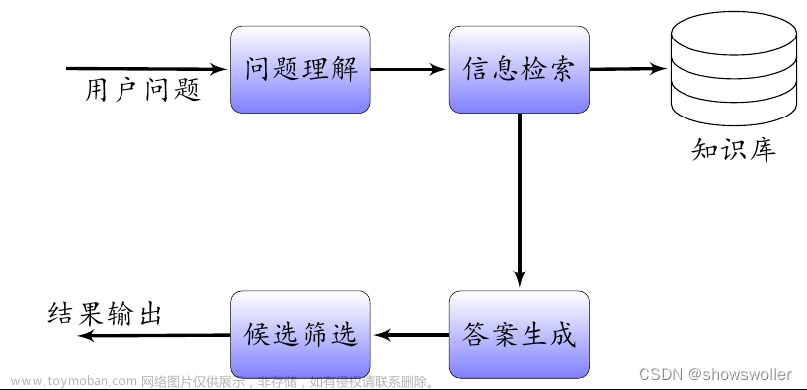引言
在 Python 图形用户界面( GUI )应用程序中,创建和管理多个窗口是一项重要的任务。这些窗口可以用于不同的用途,例如显示附加信息、执行特定操作或以其他方式改善用户体验。在本文中,我们将深入研究如何使用 Python 的 Tkinter 库来打开和关闭新窗口,并演示如何在应用程序中实现这些功能。
Tkinter 库简介
Tkinter 是 Python 标准库中的一个模块,用于创建 GUI 应用程序。它提供了一组工具和组件,用于构建窗口、按钮、标签、文本框等 GUI 元素,并且支持事件处理机制,可以监听和响应用户的交互操作。
步骤1:导入 Tkinter 模块
首先,请确保你的 Python 环境已经安装了 Tkinter 库。然后,在你的 Python 脚本中导入 Tkinter 模块,以便使用 Tkinter 库的功能。
import tkinter as tk
步骤2:创建 Tkinter 窗口
在使用 Tkinter 创建 GUI 应用程序时,首先需要创建一个 Tkinter 窗口对象,通常称之为 root 。这个窗口将充当应用程序的主窗口。
root = tk.Tk()
root.title("打开和关闭新窗口示例")
在上面的代码中,我们创建了一个 Tkinter 窗口对象 root ,并设置了窗口的标题为"打开和关闭新窗口示例"。
步骤3:创建一个新窗口
要创建一个新窗口,我们需要创建一个新的 Tkinter 窗口对象。这个新窗口可以包含任何我们想要显示的内容,例如标签、按钮、文本框等。
以下是一个示例,演示如何创建一个新窗口并添加一个标签:
def open_new_window():
new_window = tk.Toplevel(root)
new_window.title("新窗口")
label = tk.Label(new_window, text="这是一个新窗口")
label.pack()
# 创建一个按钮,用于打开新窗口
open_button = tk.Button(root, text="打开新窗口", command=open_new_window)
open_button.pack()
在上述示例中,我们定义了一个名为 open_new_window 的函数,该函数创建了一个新的 Tkinter 窗口对象 new_window ,并设置了窗口的标题为"新窗口"。然后,我们在新窗口中添加了一个标签 label ,用于显示文本"这是一个新窗口"。最后,我们创建了一个按钮 open_button ,当用户点击按钮时,将调用 open_new_window 函数以打开新窗口。
步骤4:关闭新窗口
要关闭新窗口,我们可以使用 destroy() 方法来销毁窗口对象。这将关闭窗口并释放与之相关的资源。
以下是一个示例,演示如何在新窗口中添加一个关闭按钮,以便用户可以关闭窗口:
def close_window(window):
window.destroy()
# 在新窗口中创建一个关闭按钮
close_button = tk.Button(new_window, text="关闭窗口", command=lambda: close_window(new_window))
close_button.pack()
在上述示例中,我们定义了一个名为 close_window 的函数,该函数接受一个窗口对象 window 作为参数,并使用 destroy() 方法关闭窗口。然后,我们在新窗口中创建了一个按钮 close_button ,当用户点击按钮时,将调用 close_window 函数以关闭新窗口。
步骤5:启动 Tkinter 主事件循环
最后一步是启动 Tkinter 的主事件循环,这将使窗口变得可交互,允许用户打开和关闭新窗口。
root.mainloop()
完整示例代码
下面是一个完整的示例代码,展示了如何创建一个 Tkinter 窗口、按钮,以及如何打开和关闭新窗口:
import tkinter as tk
def open_new_window():
new_window = tk.Toplevel(root)
new_window.title("新窗口")
label = tk.Label(new_window, text="这是一个新窗口")
label.pack()
def close_window(window):
window.destroy()
# 创建Tkinter窗口
root = tk.Tk()
root.title("打开和关闭新窗口示例")
# 创建一个按钮,用于打开新窗口
open_button = tk.Button(root, text="打开新窗口", command=open_new_window)
open_button.pack()
# 启动Tkinter主事件循环
root.mainloop()
效果图:

代码解释
让我们逐行解释上面的代码:
-
我们导入了 Tkinter 模块,以便使用 Tkinter 库的功能。
-
创建了一个 Tkinter 窗口对象
root,并设置了窗口的标题为"打开和关闭新窗口示例"。 -
定义了一个名为
open_new_window的函数,该函数创建了一个新的 Tkinter 窗口对象new_window,并在其中添加了一个标签label,用于显示文本"这是一个新窗口"。 -
创建了一个按钮
open_button,当用户点击按钮时,将调用open_new_window函数以打开新窗口。 -
在新窗口中定义了一个名为
close_window的函数,该函数接受一个窗口对象window作为参数,并使用destroy()方法关闭窗口。 -
在新窗口中创建了一个按钮
close_button,当用户点击按钮时,将调用close_window函数以关闭新窗口。 -
最后,启动了 Tkinter 的主事件循环,使窗口变得可交互。文章来源:https://www.toymoban.com/news/detail-756557.html
结论
在本文中,我们学习了如何使用 Python 的 Tkinter 库来打开和关闭新窗口。创建和管理多个窗口是 GUI 应用程序开发中的重要部分,可以用于改善用户体验,显示附加信息或执行特定操作。 Tkinter 库提供了丰富的工具和方法,用于创建和控制多个窗口,使你能够构建更复杂和有趣的 GUI 应用程序,满足不同用户的需求。继续学习 Tkinter ,你将能够开发更多交互性强大的应用程序。文章来源地址https://www.toymoban.com/news/detail-756557.html
到了这里,关于Python 图形化界面基础篇:打开和关闭新窗口的文章就介绍完了。如果您还想了解更多内容,请在右上角搜索TOY模板网以前的文章或继续浏览下面的相关文章,希望大家以后多多支持TOY模板网!